鼠标右键失灵,图文详细说明鼠标右键失灵该怎样处理
Windows 7,中文名称视窗7,是由微软公司(Microsoft)开发的操作系统,内核版本号为Windows NT 6.1。Windows 7可供家庭及商业工作环境:笔记本电脑 、平板电脑 、多媒体中心等使用。和同为NT6成员的Windows Vista一脉相承,Windows 7继承了包括Aero风格等多项功能,并且在此基础上增添了些许功能。
最近小编在整理私信的时候,看到有小伙伴在问怎么解决鼠标右键失灵的问题。于是小编就给予了他回应。但后来发现应该还有其他的小伙伴是不知道怎么解决的。所以现在小编就来给你们分享一下解决鼠标右键失灵的方法。
鼠标右键对于我们玩英雄联盟的时候是有很大的作用的,因为在LOL里,鼠标右键就相当于是攻击键。所以在游戏里一旦它失灵了,那就基本上这局游戏我们就处于挂机状态了。所以为了减少这个问题带来的损失,小编下面就来给你们说说鼠标右键失灵得解决方法腌。
首先,敲击键盘“WIN+R”,在打开的运行窗口中输入“regedit”,再点确定。
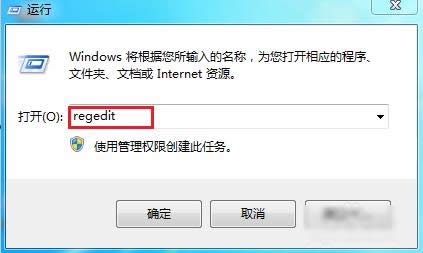
鼠标右键示例1
然后,在注册表里,双击“HEKY_CURRENT_USER”的文件夹,在它的子目录里再双击“Software”。
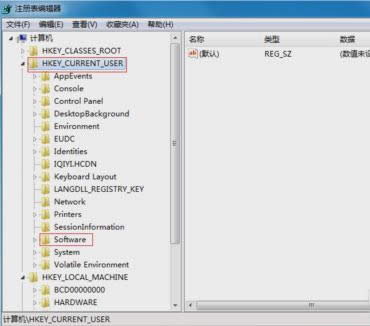
鼠标失灵示例2
接着,展开子目录后,双击“Microsoft”。
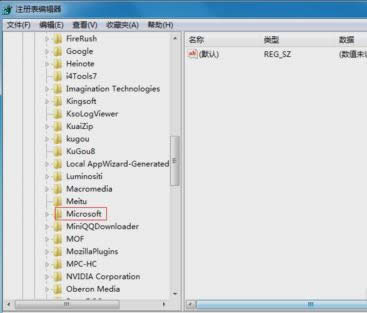
鼠标右键示例3
然后,在展开子目录后,再双击“Windows”。
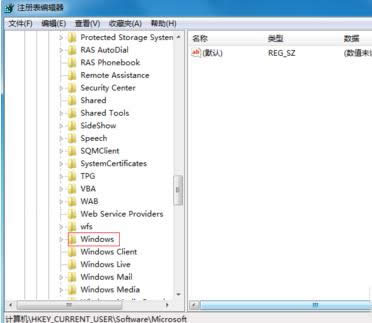
鼠标右键没反应示例4
在展开子目录后,双击“CurrentVersion”,再找到并双击“Policies”。
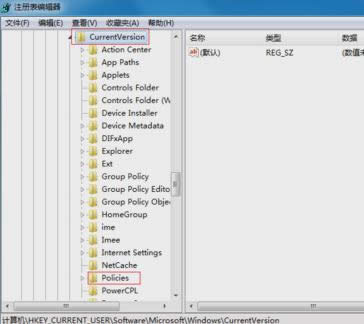
鼠标右键没反应示例5
然后,找到并双击“Explorer”。
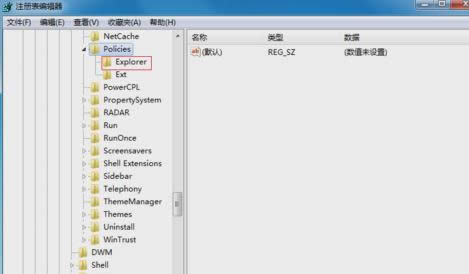
鼠标失灵示例6
最后,发现右边有一个名为“NoViewContexMenu”的值,把这个值删除了,再重启即可解决问题啦~~~
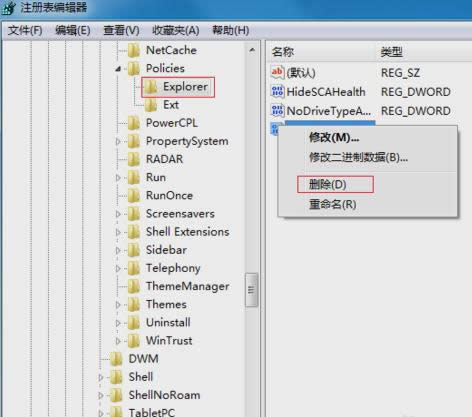
鼠标右键示例7
问题完美的解决了~~小编我就撤了哈~~
Windows 7简化了许多设计,如快速最大化,窗口半屏显示,跳转列表(Jump List),系统故障快速修复等。Windows 7将会让搜索和使用信息更加简单,包括本地、网络和互联网搜索功能,直观的用户体验将更加高级,还会整合自动化应用程序提交和交叉程序数据透明性。